华硕主板怎么开启tmp2.0?华硕主板开启tpm2.0方法(支持400以上系列主板)

什么是tpm2.0?
TPM其实就是可信平台模块,英文全称Trusted Platform Module,是一项安全密码处理器的国际标准。TPM就是利用经过安全验证的加密密钥为设备带来更强的安全性,它也是许多安全应用的核心。目前TPM最新的版本是2.0版,也就是微软Windows 11运行所要求的版本。这也就意味着如果你的电脑不支持TPM2.0的话,就无法安装Windows 11。通常来说,TPM都有单独的芯片,会集成在主板上,并且在系统中体现出来。
相关推荐:
没有tpm怎么安装win11?没有tpm2.0安装win11教程(三种方法)
华硕主板开启tpm2.0步骤:
华硕主板开启tpm2.0示例一:intel平台
重启华硕电脑按esc或f8进入BIOS设置,将bios改成简体中文,按入F7进入高级模式后,依次点击高级--PCH-FW ConfigurationPTT Configuration选项,将TPM Device Selection选项改为PPT代表开启TPM,如下图所示;
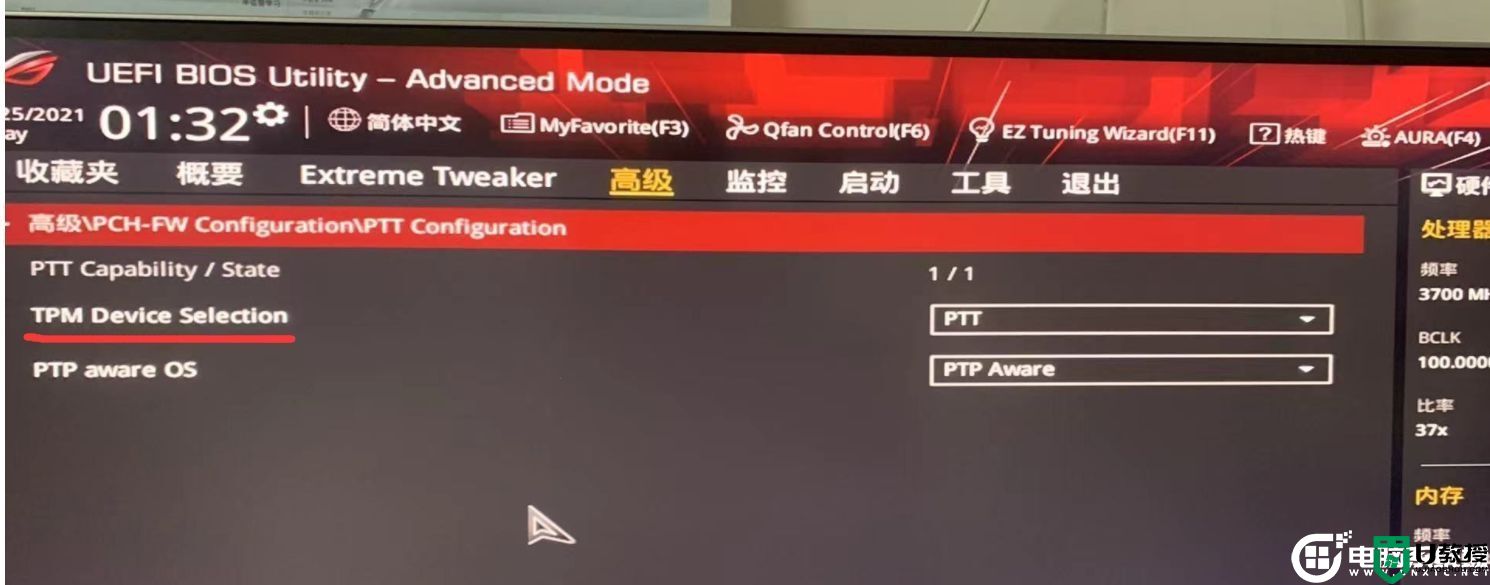
华硕主板开启tpm2.0示例二:intel平台
不同型号的 Intel 芯片组的主板这个设置项目的名字可能会有区别,但大致的位置相同,这里的 Intel Platform Trust Technology 默认是关闭(disabled)的,代表tpm功能默认关闭,如下图所示;
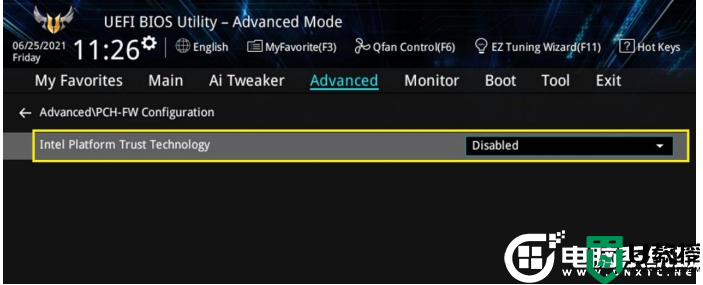
我们选择enabled开启tpm后,回车后我们选择开启,会提示一个 警告信息,我们只需要点击OK就可以开启tpm功能,开启后我们按F10进行BIOS保存,如下图所示;
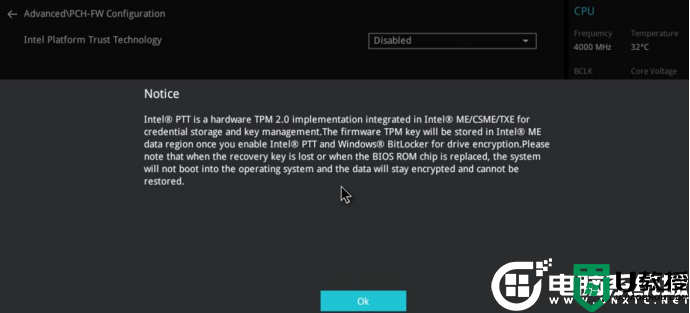
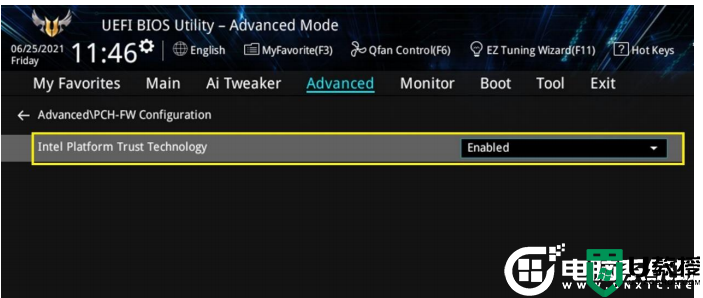
华硕主板开启tpm2.0示例三:intel平台
命名和项目名称可能有所区别,但是在 BIOS 里设置菜单位置都是一样的,即 BIOS- --Advanced--PCH-FW Configuration 下,接着来我们看下示例三,这里直接显示的是PPT项,我们这里直接设置将PPT默认的disabled改成enabled代表开启tpm功能,如下图所示;
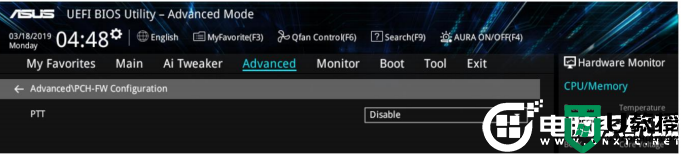
华硕主板开启tpm2.0示例四:amd平台
以TUF-B450M为例,重启华硕按ESC或F8进入Bio,接着按 F7进入高级模式,进入AMD FTPM configuration选项将AMDfTPM wsitch默认的diabled改为Enabled 即可开启TPM,如下图所示;
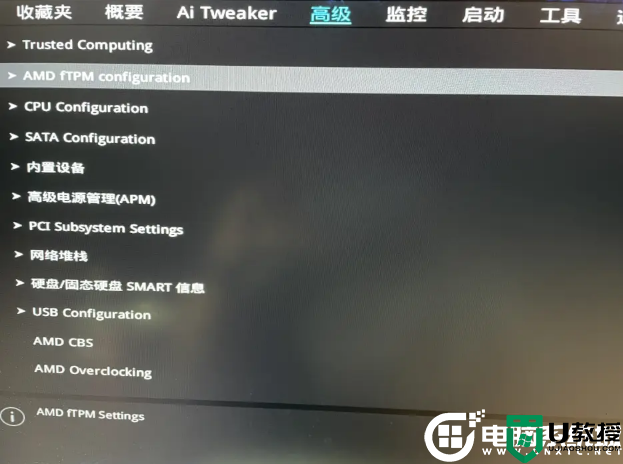
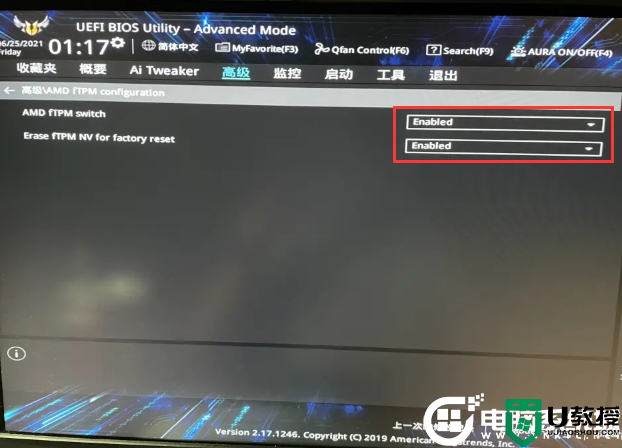
华硕主板开启tpm2.0示例五:amd平台
华硕 AMD 芯片组的主板示例二,开机一直按ESC或F8进入BIOS,依次进入Advanced—AMD fTPM configuration 设置下,然后接着将Firmware TPM默认disabled改成enabled,代表开启tpm功能,如下图所示;
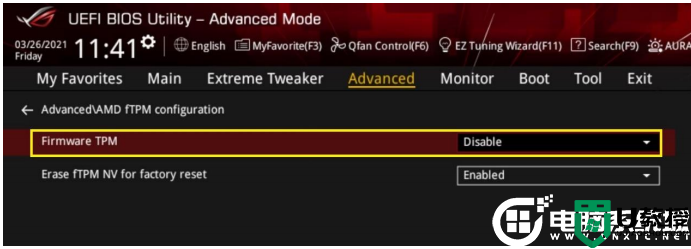
同样的将disabled改成enabled后,会有一个警告提示,如下图所示;
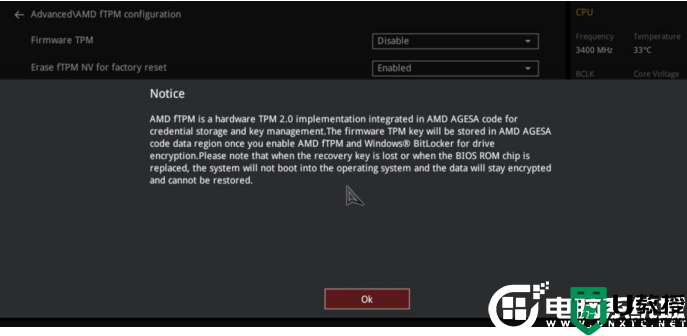
我们回车后就会显示enabled,己开启tpm,开启后我们按F10进行BIOS保存,如下图所示;
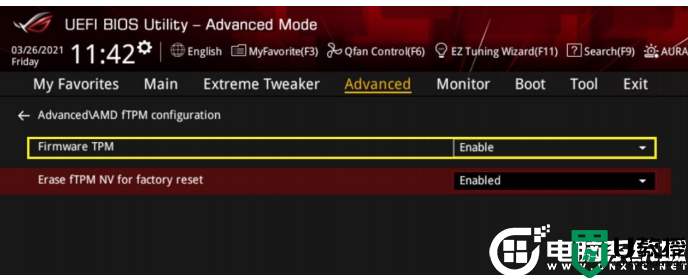
特别提醒,以上操作都需要按F10进行BIOS保存!!!
以上就是华硕主板开启tpm2.0方法,更多精品教程请关注电脑系统城(www.dnxtc.net)。





